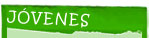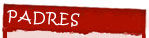Control Parental en Linux
El sistema operativo GNU/Linux posee gran cantidad de distribuciones, todas ellas variadas y con diferentes características. A continuación se explican algunas características que son aplicables a la mayoría de las distribuciones de Linux. Asimismo, existen herramientas con funcionalidades de control parental que pueden ser consultadas en la sección de aplicaciones.
Controlar permisos de usuarios
En GNU/Linux existe un único usuario con permisos administrativos denominado "root". Por lo tanto al crear un nuevo usuario este siempre tendrá permisos limitados y este es el usuario con el que se debe ingresar, intentando no utilizar aquel con permisos administrativos.
Crear un nuevo usuario
Para crear un nuevo usuario limitado debes ejecutar los siguientes comandos desde una consola:
- Crear el usuario
# useradd segu-kids - Asignar una contraseña
# passwd segu-kids
Usuario root
Si un usuario limitado intenta ejecutar una tarea con permisos de root se le solicitará la contraseña. Es por ello que es importante modificar la contraseña del usuario root y no entregarla a nadie, tal y como se recomienda en nuestra sección de claves.
# passwd root
De esta forma un usuario no podrá ejecutar el comando "su", que permite tomar identidad de root y ejecurar tareas como tal.
Sin embargo, existe otra herramienta para ejecutar tareas administrativas, el comando "sudo". Para verificar que un usuario no pueda ejecutar tareas con el comando sudo, es necesario consultar el archivo /etc/sudoers, que describe qué usuarios pueden ejecutar qué comandos aunque si el usuario para el menor se creó posterior a la instalación de Linux, este no tendrá permisos de sudo
Nota: el usuario creado durante la instalación posee permisos para ejecutar el comando sudo.
Grupos
Los usuariso pueden pertenecer a ciertos grupos. Si deseas crear un grupo para almacenar los usuarios menores de la PC, ejecuta los siguientes comandos desde una consola:
- Crear el grupo
# groupadd [grupo]
# groupadd menores - Agregar el usuario al grupo
# useradd -n -g [grupo] [usuario]
# useradd -n -g menores segu-kids
Controlar servicios
Aunque no es la herramienta más cómoda ni la forma óptima de realizar el control, es posible utilizar la herramienta de filtrado y Firewall de Linux, iptables, para permitir ciertos servicios a los usuarios.
Para ello, es necesario ejecutar los siguientes comandos desde una consola:
- Crear el script y asignar permisos de ejecución
# touch /etc/rc.firewall
# chmod +x /etc/rc.firewall - Agregar el script al inicio. En el primer paso se edita el archivo de inicio y posteriormente agregar la línea indicada en el segundo paso.
# vi /etc/rc.local
/etc/rc.firewall start - Generar el script de inicio y las reglas de firewall editando el archivo
# vi /etc/rc.firewall - Pegar el siguiente contenido en el archivo:
# Segu-Kids.org
# Creación de reglas de Firewall.
# Se listan algunas de ejemplo que aparecen comentadas. Quitar el numeral (#) si se desea habilitar.
# Para crear una línea nueva es necesario conocer el puerto que utiliza el servicio.# Bloquear navegación http y https
#/sbin/iptables
-A FORWARD -p tcp --dport 80 -j DROP
#/sbin/iptables
-A FORWARD -p tcp --dport 443 -j DROP# Bloquear correo electrónico
#/sbin/iptables
-A FORWARD -p tcp --dport 25 -j DROP
#/sbin/iptables
-A FORWARD -p tcp --dport 110 -j DROP# Bloquear MSN Messenger
#/sbin/iptables
-A FORWARD -p tcp --dport 1863 -j DROP
#/sbin/iptables
-A FORWARD -p tcp -d 65.4.13.0/24 -j DROP# Bloquear Jabber
#/sbin/iptables
-A FORWARD -p tcp --dport 5222:5223 -j DROP# Bloquear Yahoo Messenger
#/sbin/iptables
-A FORWARD -p tcp --dport 5000:5010 -j DROP
#/sbin/iptables
-A FORWARD -d cs.yahoo.com -j DROP
#/sbin/iptables
-A FORWARD -b scsa.yahoo.com -j DROP
Ubuntu Parental Control Filter
La herramienta de control parental de Ubuntu, permite a través de una sencilla interfaz configurar ciertos controles para el sistema. Entre ellos se incluyen:
- Control de navegación por listas negras
- Control de navegación por listas blancas
- Control de tiempo
- Registro de actividades
Para instalarlo, debes realizar los siguientes pasos:
- Descarga el archivo Parental control.tar.gz
- Extrae el contenido con el comando
#tar -xvzf Parental control.tar.gz - Ejecuta
install.sh - Acepta los mensajes que aparecen en pantalla
- Ahora, ya es posible utilizar la interfaz gráfica desde Sistema > Administración > Configure the parental control filter
Nota: La aplicación (y su interfaz) solo está disponible en inglés y funciona bajo Ubuntu Linux, la distribución más popular para usuarios finales.